路由器的基本功能是什么?如何正确连接路由器?
- 家电常识
- 2025-07-20
- 9

在现代网络环境中,路由器是连接互联网与家庭或办公室内部网络的关键设备。它不仅能够引导数据包的传输,还能实现网络安全管理,是智能设备上网的桥梁。本文将详细介绍路由器的基本...
在现代网络环境中,路由器是连接互联网与家庭或办公室内部网络的关键设备。它不仅能够引导数据包的传输,还能实现网络安全管理,是智能设备上网的桥梁。本文将详细介绍路由器的基本功能以及如何正确连接路由器,帮助读者更好地理解和使用这一重要的网络设备。
路由器的基本功能
路由器的基本功能可以概括为以下几个方面:
1.数据包的路由转发:路由器能够根据IP地址决定数据包的传输路径,通过自己的路由表来选择最优的路径将数据包转发至目的地。
2.网络连接管理:路由器可以连接不同类型的网络,比如将家庭宽带连接到无线网络或有线网络,实现多种设备共享上网。
3.网络地址转换(NAT):NAT功能允许多个设备使用同一个公网IP地址上网,有效节省公网IP资源。
4.网络安全功能:路由器通常包含防火墙功能,可以设置访问控制列表(ACL)以及进行端口过滤,保护网络不受外部威胁。
5.QoS(服务质量)管理:QoS允许用户根据网络流量的类型、来源或目的地对网络进行优先级设置,确保关键应用的带宽。

如何正确连接路由器?
步骤一:准备工作
在连接路由器之前,请确保以下几项准备工作已完成:
购买一台适合您需求的路由器。
确认宽带账号和密码(如有线宽带)。
准备好连接路由器的网线。
确保连接路由器的计算机或其他设备已关闭。
步骤二:物理连接
按照以下步骤进行路由器的物理连接:
1.连接宽带调制解调器:将宽带调制解调器(Modem)通过网线连接至路由器的WAN口。
2.连接计算机:使用另一根网线将计算机连接至路由器的LAN口。如果你的计算机支持无线连接,也可以跳过这一步。
3.连接电源:将路由器的电源适配器插入电源插座,并开启路由器。
步骤三:配置路由器
开始配置路由器之前,您需要使用计算机通过网线或无线网络连接到路由器:
1.连接到路由器的管理界面:在浏览器地址栏输入路由器的IP地址(一般为192.168.1.1或192.168.0.1),进入管理界面。
2.设置上网方式:根据您的宽带类型选择“PPPoE”、“动态IP”或“静态IP”等上网方式,并输入相应的宽带账号和密码。
3.配置无线网络:设置无线网络的SSID(网络名)和密码,确保其他设备能够通过Wi-Fi连接。
4.设置安全选项:启用防火墙、设置MAC地址过滤等安全措施,保护您的网络免受未授权访问。
步骤四:测试网络连接
配置完成后,测试网络连接是否正常:
1.检查有线连接:确保计算机显示已连接到网络,并能够访问互联网。
2.测试无线连接:确保其他无线设备能够搜索到SSID,并成功连接网络。
3.重启路由器:为了确保所有设置正常生效,重启路由器一次。
步骤五:问题排查
如果遇到网络连接问题,不要慌张。可以采取以下措施进行排查:
确认所有的网线连接是否牢固。
检查路由器管理界面的运行状态,确认没有出现错误提示。
重启路由器,或重启调制解调器。
联系ISP(互联网服务提供商)确认服务状态。
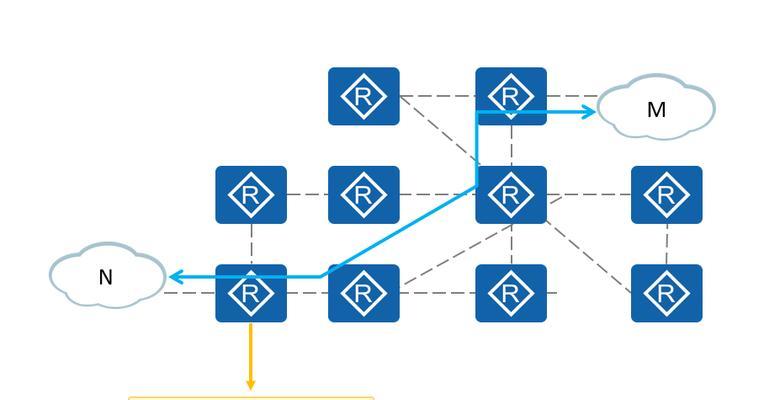
常见问题解答
问:路由器的WAN口和LAN口有什么区别?
答:WAN口用于连接外部网络(如宽带调制解调器),而LAN口用于连接内部网络中的设备(如计算机、打印机)。
问:为什么需要设置无线网络的SSID和密码?
答:SSID是无线网络的名称,方便您识别和选择网络。设置密码是为了保护您的网络安全,防止他人未经授权使用您的网络。
问:路由器的无线信号弱怎么办?
答:可以考虑更换为双频路由器(支持2.4GHz和5GHz频段),或在信号弱的地方增加无线中继器,以增强信号覆盖范围。
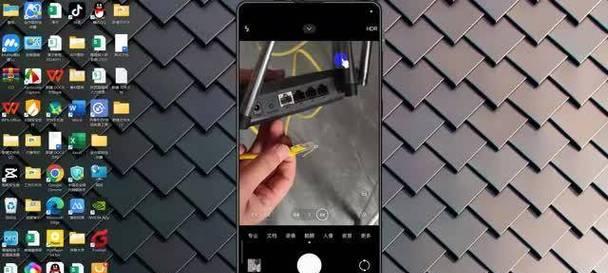
结语
通过以上步骤,相信您已经能够正确连接并配置路由器。路由器是现代网络生活的重要组成部分,掌握其基本功能及正确的连接方法对于确保网络稳定性和安全性至关重要。如果在操作过程中遇到任何问题,建议仔细阅读路由器的用户手册或联系路由器的客服支持。祝您网络生活愉快!
本文链接:https://www.zxshy.com/article-12232-1.html

